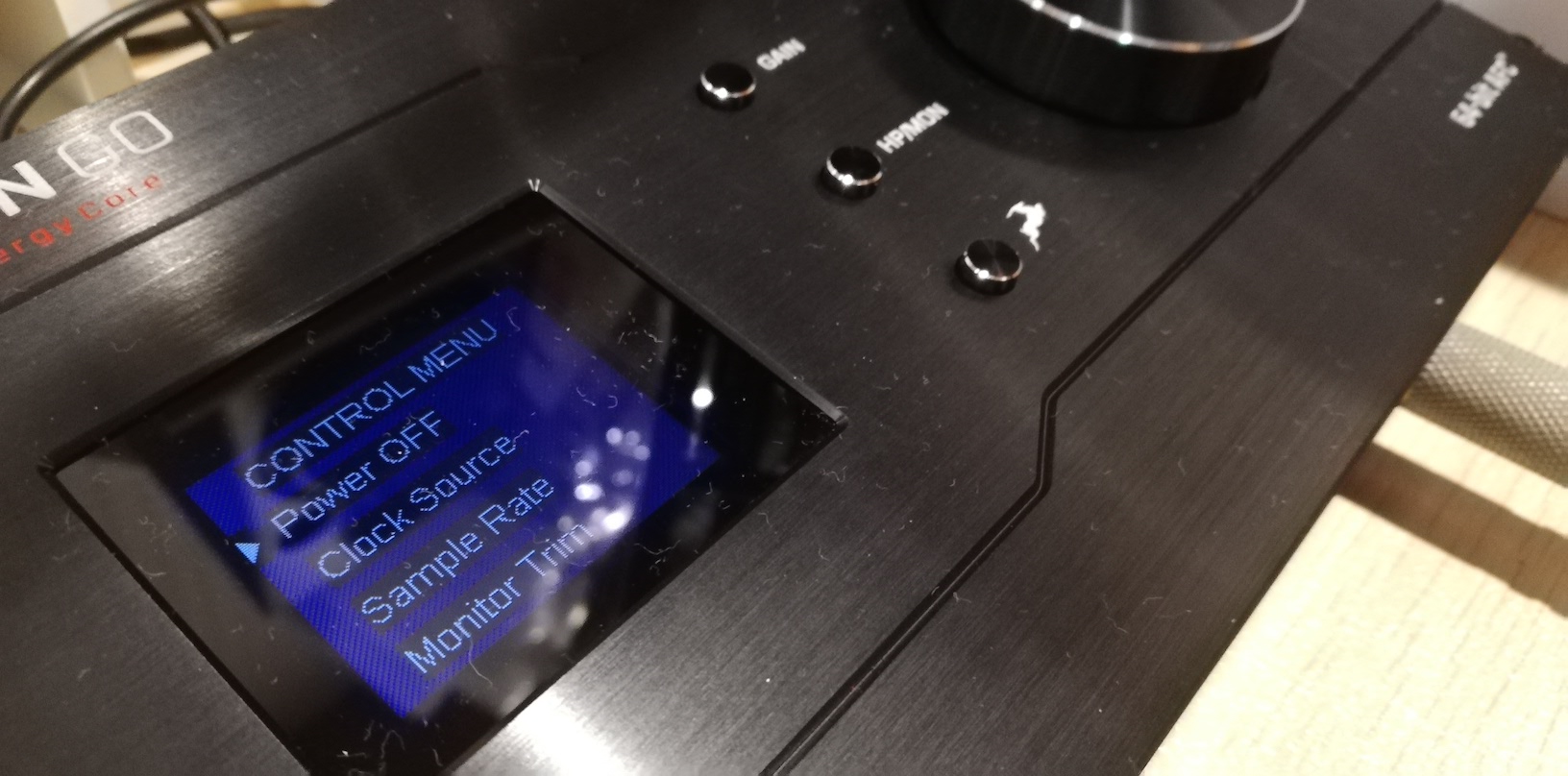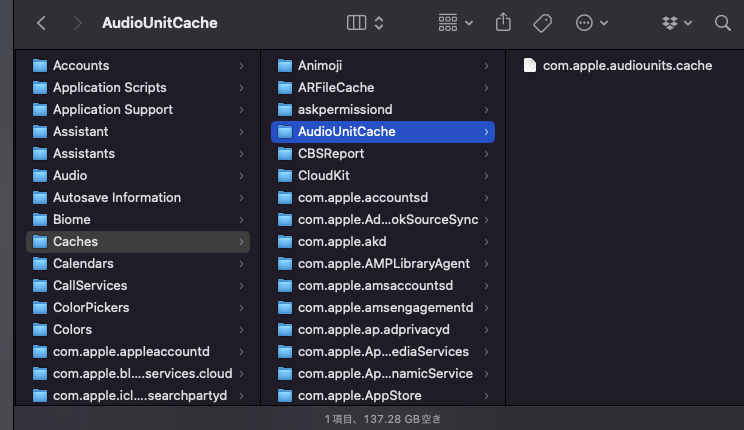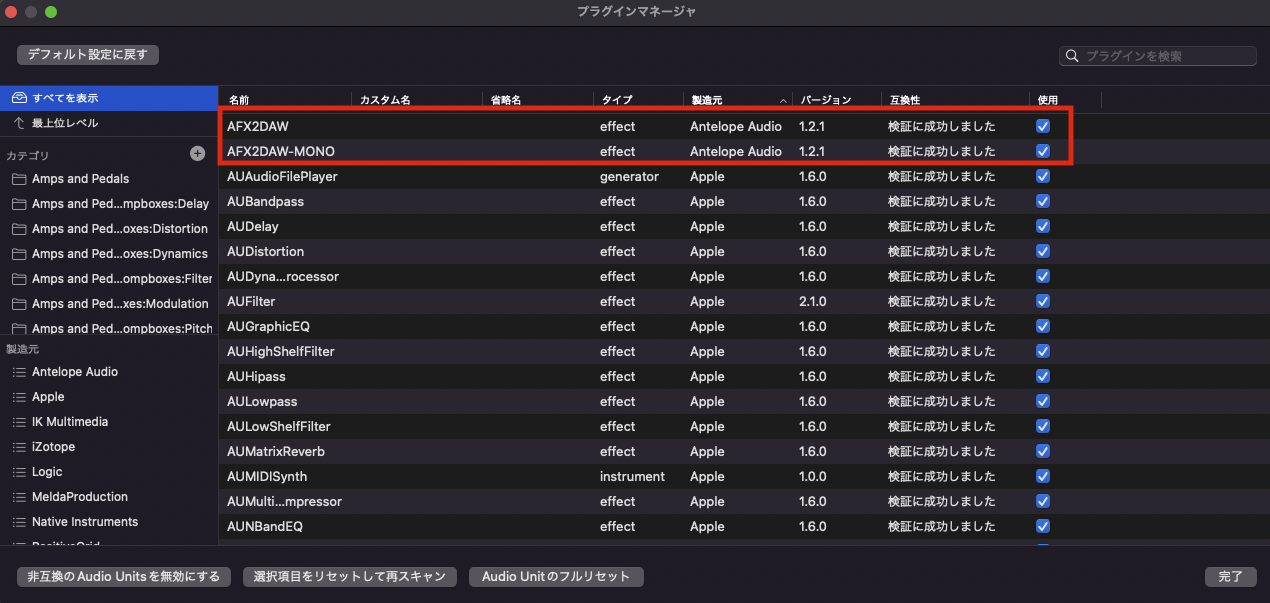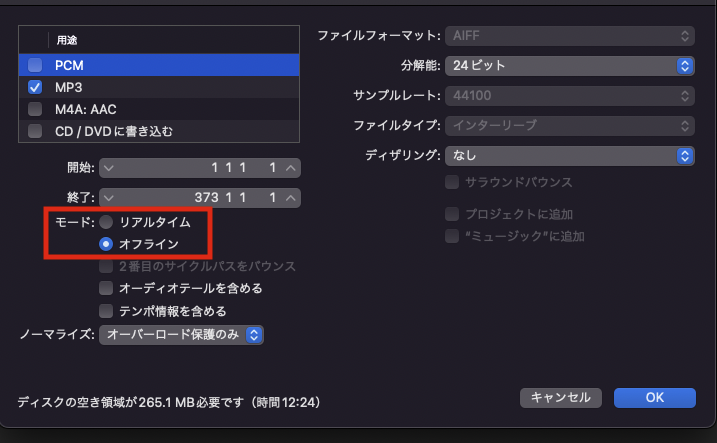新価格に改定前ギリギリの時期に購入したAntelope AudioのZen Go Synergy Core。去年のはじめにはすでにM1搭載Macに対応していたという情報を得て、この度セットアップを完了させましたので、情報として残しておきます。同じような状況の人は参考にどうぞ。
アクティベート時の準備
みなさま面倒くさいという始めの手順。公式サイトでも触れられている通りの以下の順番で行います。始めのセーフモードは画面が表示されるまで電源を押しっぱなしにして起動しました。
Antelope AudioのApple M1チップとの互換性について
1.Macをリカバリーモードで起動↓↓
2.まずMacの電源を完全に落としましょう
3.電源が落ちたのを確認できたら、電源を押し「command」と「R」を長押しまたは電源ボタンを長押し起動4.右側の「オプション」を選択
5.その後Macはリカバリーモードに入ったという状態になります次は以下の通りご参考ください。
1.左上のドロップダウンメニューからユーティリティをクリックします。
2.起動セキュリティユーティリティをクリックします。
3.セキュリティポリシー…をクリックします。
4.低セキュリティを選択します。
(低セキュリティの「確認済みの開発元から提供されたカーネル機能拡張のユーザー管理を許可」をチェック)5.Macを再起動します。
再起動の後Antelope Launcherを起動
1.Antelope Launcherの「System」タブでUnified Driverをインストールします。
※右のチェックボックスをチェックし、右下の「Update」をクリック2.Macでの「Elektrosfera」というシステム機能拡張を許可する↓↓
3.「”セキュリティ”環境設定を開く」をクリック、あるいはシステム環境設定で「セキュリティとプライバシー」を開く
4.セキュリティとポリシーの一般タブの下ところ「Elektrosfera」という機能拡張を許可
5.Macを再起動
この後、無事に手順が完了したものの、入力音が出ないという症状が起きました。これは本体の再起動で治りました。再起動は以下の手順。
Gainつまみを長押し
→メニューからPower Offを選択(ロータリーボタンを押し込む)
起動はAntelopeボタンを押します。
afx2dawの使用準備(Logic)
Macで使う人はDAWをLogicにしている人も少なくないはずということで、この手順も書いておきます。
AFX2DAWをインストール解説(公式サポート)
※一番下のMac OS Monterey上での〜というところにあります。
インストール後にLogicを立ち上げるとおなじみのプラグイン検出が行われますが、これがうまくいかず、プラグインマネージャに「検証がクラッシュしました」と表示されます。こうなった際の対処法。これも公式サポートで触れられており、以下の手順を行います。
1.インターフェイスをパソコンから外します。
2.Logicのプラグインのキャッシュファイルを削除します↓↓
Logicを終了します。
Macの「/Library/Caches/AudioUnitCache/ 」を開きます。
※これは隠しフォルダなので表示のため「Cmd + Shift + Period (.) 」を押します。
com. apple. audiounits. のファイルを削除します。
Macを再起動します。
Logicを開いて全部のプラグインを再スキャンします。
3.Logic ProのプラグインマネジャーでAFX2DAWのプラグインを再スキャンします。
Logic Proの左上の「Logic Pro」項目から > 環境設定 > プラグインマネジャーを開きます。
Antelope AudioのAFX2DAWとAFX2DAW MONOを選択して、下記の「選択項目をリセットして再スキャン」をクリックします。
ちなみに、afx2dawは内蔵DSPでのエフェクトをDAW上でインサートエフェクトのように使うためのブリッジプラグイン。これが出るまではLogic付属の「I/O」を使って内部でルーティングが必要でしたが、この手間が省けます。ちなみにafx2dawは有料のプラグイン扱いですが、キャンペーンでくっついてくることが多い模様です。
afx2dawを使った際のバウンス方法
あくまでアウトボードと同じ扱いとなるAntelopeのエフェクト。オフラインバウンスに対応していないため、一度リアルタイムバウンスを行って波形を書き出しておくのが良いでしょう。
バウンス画面からリアルタイムを選択し、このままバウンスします。右側の「プロジェクトに追加」にチェックしておけば、そのまま作業を続行できます。
Macスリープ時の電源供給

うちだけかもしれませんが、外付けHDDとの競合が起きているのか、Macスリープ時にHDDが動いて止まってを繰り返し、それに連動するようにZen GoにはUSB PlayingとStand Byが交互に表示されるという事態になり、両者ともまともに寝てくれません。これを解決できたのが以下の作業。
1.USBバスパワーをあきらめ、外部から電源を取る
2.Antelope Launcherを終了しておく
3.確実にPOWER OFFする
実際的には2だけでいいかもしれません。
Logicを動かしたときや、サウンドの出力先をZen Goにして音楽再生したときなど、インターフェース側の電源をオフにしていても何らかの通信を行っているようで、それがUSB Playingの文字に現れているようです。そもそも出力先に選べている時点で完全に接続が切れていない証拠なのですが、音は出ていないので何を通信しているのか謎です。
Antelope Launcherも同じで、これを立ち上げたままだとMacをスリープさせてもZen Goが完全にパワーオフになってくれません。まあ特に実害はないんですが、なんだか気持ちがすっきりしないですからね…。
まとめ
色々と手間取りましたが、セッティングが済んでしまえば概ね安定です。今までMOTU Ultralite mk3 Firewireという化石のようなものを10年使っていました。これはUSB接続できるHybrid版が未だに現役で売っており、評価も高いのですが、さすがに音質においてもZen Goはさらに上です。ビタッと安定した定位感、低域から高域まで明瞭で、ミックス作業もよりやりやすくなるでしょう。
最大のウリでもある内蔵DSPによるエフェクトはまたおいおいレビューしたいと思います。ギターとボーカルで試していますが、こちらも大いに期待できそうです!